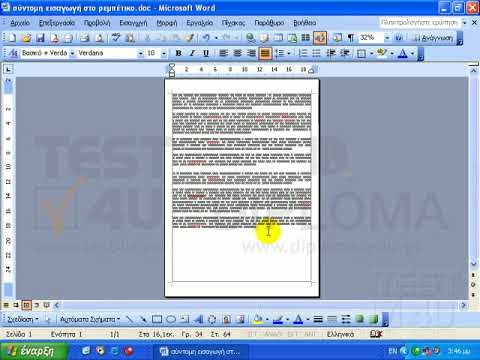
Περιεχόμενο
Τα Έγγραφα Google είναι μια εξαιρετική διαδικτυακή πλατφόρμα για τη δημιουργία και κοινή χρήση εγγράφων. Η αλλαγή περιθωρίων μπορεί να είναι λίγο συγκεχυμένη για τους νέους χρήστες - ειδικά αν έχετε συνηθίσει να χρησιμοποιείτε το Word.
Σύρετε το χάρακα εγγράφων Google
Ο γρηγορότερος τρόπος για να αλλάξετε τα περιθώρια στο Έγγραφο Google είναι απλά να σύρετε τον χάρακα στο περιθώριο που θέλετε.

Ο χάρακας μπορεί να βρεθεί στην κορυφή του Google Doc, ακριβώς κάτω από το μενού, κυριολεκτικά μοιάζει με χάρακα και απλά σύρετε αυτό το μικρό μπλε τρίγωνο στο ιδανικό περιθώριο που ψάχνετε.
Για να είμαστε σαφείς, υπάρχει ένα αριστερό περιθώριο και μια δεξιά γραμμή περιθωρίου, ώστε να μπορείτε να προσαρμόσετε το περιθώριο σε κάθε πλευρά, απλώς σύρετε το τρίγωνο σε κάθε πλευρά.

Εγκατάσταση σελίδας
Μπορείτε επίσης να αλλάξετε τα περιθώρια των Εγγράφων Google μεταβαίνοντας στη ρύθμιση της σελίδας. Μπορείτε να βρείτε τη σελίδα ρύθμισης σελίδας μεταβαίνοντας στο "Αρχείο" στο μενού και να βρείτε "Ρύθμιση σελίδας" και, στη συνέχεια, σε αυτό το μενού ρύθμισης σελίδας, θα βρείτε μια ενότητα που ονομάζεται "Περιθώρια", προχωρήστε και εισαγάγετε το ιδανικό περιθώριο που θέλετε εκεί και η σελίδα πρέπει να αποθηκευτεί.
Τροποποίηση των περιθωρίων
Για να αλλάξετε τα περιθώρια παραγράφων, μεταβείτε στο Αρχείο και, στη συνέχεια, επιλέξτε Ρύθμιση σελίδας. Μόλις φτάσετε εκεί, θα δείτε τον προσανατολισμό στην αριστερή πλευρά και τα περιθώρια στα δεξιά. Τώρα, θα δείτε το μενού Margins ανοιχτό και μπορείτε να προσαρμόσετε το πάνω, κάτω, αριστερό και δεξί περιθώριο. Κάνοντας κλικ στο OK θα οριστικοποιηθεί και αν θέλετε, μπορείτε να ορίσετε ως προεπιλογή για να αποθηκεύσετε αυτήν τη ρύθμιση για όλα τα μελλοντικά έγγραφα.
Η αλλαγή περιθωρίων παραγράφων είναι πιο εντατική, αλλά εξακολουθεί να είναι αρκετά εύκολο να γίνει. Αυτό απαιτεί να μεταβείτε στον χάρακα και να κάνετε κλικ και να σύρετε το αριστερό τρίγωνο προς τα κάτω. Κάνοντας αυτό αλλάζει το αριστερό περιθώριο για μία μόνο παράγραφο. Η αλλαγή του δικαιώματος είναι εύκολη και απαιτεί απλώς το ίδιο πράγμα για το δεξί τρίγωνο προς τα κάτω.
Ετυμηγορία
Όπως μπορείτε να δείτε, η αλλαγή περιθωρίων είναι αρκετά εύκολη και υπάρχουν τουλάχιστον δύο τρόποι με τους οποίους μπορείτε να το κάνετε, με το τελευταίο να είναι λίγο πιο δύσκολο να είναι ακριβές.


